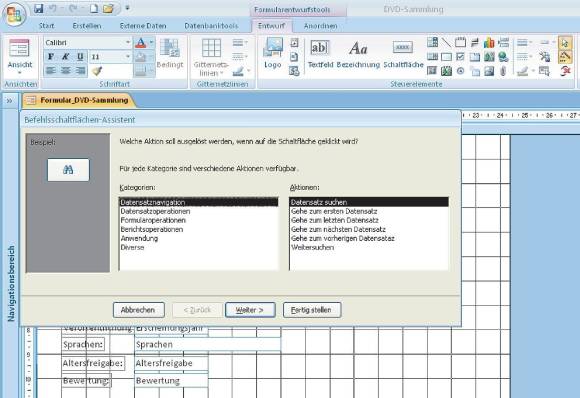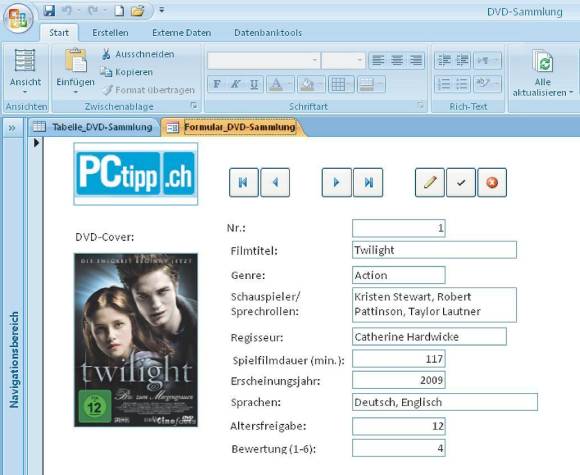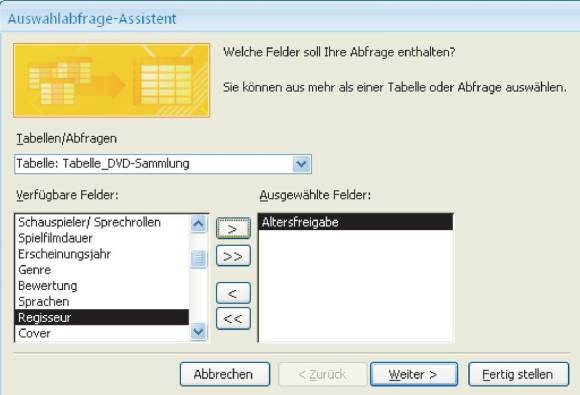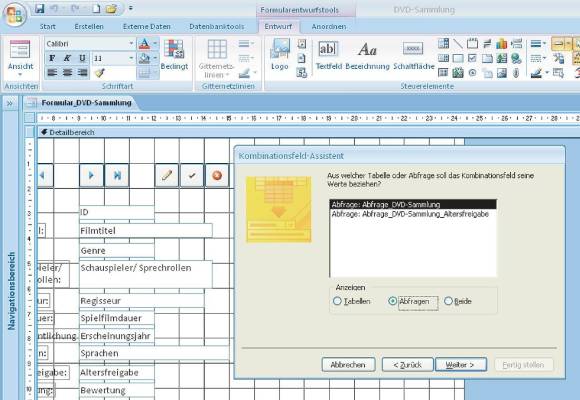Access 2007 praxisnah erklärt
Formular erstellen Bauen Sie auf der Basis ...
Formular erstellen
Bauen Sie auf der Basis der Tabellendaten ein Formular auf. Der Vorteil: Die DVD-Infos lassen sich schöner aufbereiten und besser überblicken. Ausserdem können Sie via Formular Ihre Datenbank bequem und schnell erweitern.
Bauen Sie auf der Basis der Tabellendaten ein Formular auf. Der Vorteil: Die DVD-Infos lassen sich schöner aufbereiten und besser überblicken. Ausserdem können Sie via Formular Ihre Datenbank bequem und schnell erweitern.
Und so gehts: Klicken Sie im Hauptmenü auf ERSTELLEN und danach auf FORMULARENTWURF. Es öffnet sich ein leeres, gerastertes Blatt, auf dem Sie Schaltflächen sowie Eingabefelder für die definierten Spalten (Filmtitel, Spielfilmdauer, Genre etc.) platzieren können. Wählen Sie dazu VORHANDENE FELDER HINZUFÜGEN. Dadurch öffnet sich am rechten Rand des Programmfensters die «Feldliste», die alle zuvor definierten Kategorien anzeigt. Klicken Sie die Einträge von oben nach unten doppelt an. Lassen Sie den Eintrag AUSWAHL_ALTERSFREIGABE aus. Speichern Sie alles als Formular_DVD_Sammlung ab.
Pro «Feldlisten»-Eintrag werden auf der Rasterfläche zwei Felder angelegt. Das linke ist eine reine Textbeschreibung; das rechte zeigt den letzten Wert an, der in der Tabelle unter dem entsprechenden Spaltennamen eingegeben wurde. Positionieren Sie die einzelnen Felder nach Ihrem Wunsch. Der PCtipp bietet auch zu diesem Schritt eine fertige Vorlage mit an. Sie finden Sie unten auf dieser Seite.
Pro «Feldlisten»-Eintrag werden auf der Rasterfläche zwei Felder angelegt. Das linke ist eine reine Textbeschreibung; das rechte zeigt den letzten Wert an, der in der Tabelle unter dem entsprechenden Spaltennamen eingegeben wurde. Positionieren Sie die einzelnen Felder nach Ihrem Wunsch. Der PCtipp bietet auch zu diesem Schritt eine fertige Vorlage mit an. Sie finden Sie unten auf dieser Seite.
Jetzt legen Sie die typischen Navigationsschaltflächen wie NÄCHSTER/VORHERIGER/ERSTER/LETZTER DATENSATZ, SPEICHERN, ANWENDUNG SCHLIESSEN sowie NEUEN DATENSATZ HINZUFÜGEN an. Klicken Sie dazu im Hauptmenü auf ENTWURF und anschliessend auf den Button SCHALTFLÄCHE. Fahren Sie mit der Maus an den Ort, wo Sie die Schaltflächen platzieren wollen. Ziehen Sie mit der Maus ein Rechteck auf. Sie gelangen dadurch automatisch zum «Befehlsschaltflächen»-Assistenten, wie im Screen abgebildet.
Er zeigt die Optionen für die einzelnen Schaltflächen an. Zuerst wählen Sie die Kategorie (etwa DATENSATZNAVIGATION), danach die Aktion (zum Beispiel GEHE ZUM ERSTEN DATENSATZ). Klicken Sie auf FERTIG STELLEN. Nun wählen Sie die Schaltflächen auf dem Raster aus und positionieren diese mit der Maus. Speichern Sie alles ab.
Wechseln Sie nun von ENTWURFSANSICHT in die FORMULARANSICHT, und zwar per Doppelklick auf FORMULAR_DVD-SAMMLUNG in der rechten Spalte. Jetzt können Sie bereits durch Ihren gesamten eingegebenen DVD-Filmebestand blättern – inklusive Covervorschau (siehe Screen). Neue DVD-Filme lassen sich über die Schaltfläche NEUEN DATENSATZ HINZUFÜGEN eingeben.
Er zeigt die Optionen für die einzelnen Schaltflächen an. Zuerst wählen Sie die Kategorie (etwa DATENSATZNAVIGATION), danach die Aktion (zum Beispiel GEHE ZUM ERSTEN DATENSATZ). Klicken Sie auf FERTIG STELLEN. Nun wählen Sie die Schaltflächen auf dem Raster aus und positionieren diese mit der Maus. Speichern Sie alles ab.
Wechseln Sie nun von ENTWURFSANSICHT in die FORMULARANSICHT, und zwar per Doppelklick auf FORMULAR_DVD-SAMMLUNG in der rechten Spalte. Jetzt können Sie bereits durch Ihren gesamten eingegebenen DVD-Filmebestand blättern – inklusive Covervorschau (siehe Screen). Neue DVD-Filme lassen sich über die Schaltfläche NEUEN DATENSATZ HINZUFÜGEN eingeben.
Daten suchen
Mithilfe der Funktion «Abfrage» durchsuchen Sie Ihren Datenbestand nach bestimmten Kriterien und lassen sich die Ergebnisse übersichtlich anzeigen. In unserem Beispiel durchkämmen wir die Datenbank nach der Altersfreigabe und setzen anschliessend ein «Kombinationsfeld» ein. Es gibt dem Benutzer in einem Drop-down-Menü die Wahl, nur Filme mit einer bestimmten Alters-beschränkung aufzulisten.
Mithilfe der Funktion «Abfrage» durchsuchen Sie Ihren Datenbestand nach bestimmten Kriterien und lassen sich die Ergebnisse übersichtlich anzeigen. In unserem Beispiel durchkämmen wir die Datenbank nach der Altersfreigabe und setzen anschliessend ein «Kombinationsfeld» ein. Es gibt dem Benutzer in einem Drop-down-Menü die Wahl, nur Filme mit einer bestimmten Alters-beschränkung aufzulisten.
Und so gehts: Rufen Sie den «Abfrage»-Assistenten auf. Die entsprechende Schaltfläche finden Sie im Reiter ERSTELLEN. Wählen Sie AUSWAHLABFRAGE und im Ausklappmenü TABELLE:
TABELLE_DVD_SAMMLUNG. Legen Sie fest, welche Tabellenfelder Ihre Abfrage enthält; in unserem Beispiel ist es ALTERSFREIGABE, Screen 6.
Klicken Sie auf WEITER, bis Sie den Namen der Abfrage eintippen müssen. Geben Sie Abfrage_DVD-Sammlung ein. Schliessen Sie mit FERTIG STELLEN ab. Damit ist die Abfrage angelegt. Sie sehen diese ab sofort auf der linken Seite in der Spalte «Alle Tabellen».
TABELLE_DVD_SAMMLUNG. Legen Sie fest, welche Tabellenfelder Ihre Abfrage enthält; in unserem Beispiel ist es ALTERSFREIGABE, Screen 6.
Klicken Sie auf WEITER, bis Sie den Namen der Abfrage eintippen müssen. Geben Sie Abfrage_DVD-Sammlung ein. Schliessen Sie mit FERTIG STELLEN ab. Damit ist die Abfrage angelegt. Sie sehen diese ab sofort auf der linken Seite in der Spalte «Alle Tabellen».
Da eine DVD-Sammlung mehr als nur einen Film zu einer bestimmten Altersfreigabe umfasst, müssen doppelte Anzeigen im späteren Drop-down-Menü vermieden werden. Klicken Sie mit Rechts in der Spalte «Alle Tabellen» auf den Punkt ABFRAGE_DVD_SAMMLUNG. Wechseln Sie in die ENTWURFSANSICHT. Entfernen Sie das Häkchen bei «Anzeige» und greifen Sie im Hauptmenü ganz rechts oben zu EIGENSCHAFTSBLATT. Dieses öffnet sich. Ändern Sie in der Zeile «Keine Duplikate» den Eintrag von Nein auf Ja. Aktivieren Sie das Häkchen bei «Anzeige» wieder. Speichern Sie die ganze Datenbank ab.
Jetzt fehlt nur noch das «Kombinationsfeld» für die Drop-down-Auswahl der Altersfreigabe. Klicken Sie mit Rechts auf FORMULAR_DVD-SAMMLUNG und auf ENTWURFSANSICHT. Im Reiter ENTWURF finden Sie unter STEUERELEMENTE das gesuchte KOMBINATIONSFELD. Klicken Sie darauf. Ziehen Sie mit der Maus und gedrückter linker Taste auf dem Raster eine Fläche auf. Es öffnet sich der «Kombinationsfeld»-Assistent.
Greifen Sie nun zu DAS KOMBINATIO-NS--FELD SOLL DIE WERTE EINER TABELLE ODER ABFRAGE ENTNEHMEN. Im nächsten Dialog wählen Sie unter «Anzeigen» den Punkt ABFRAGEN und danach ABFRAGE_DVD-SAMMLUNG, siehe Screen. Im nächsten Schritt entscheiden Sie sich bei «Verfügbare Felder» für ALTERSFREIGABE, klicken auf den RECHTSPFEIL und dreimal auf WEITER. Jetzt legen Sie fest, in welcher Tabellenspalte die Auswahl gespeichert werden soll. Wählen Sie im Drop-down-Menü AUSWAHL_ALTERSFREIGABE. Klicken Sie anschliessend auf WEITER. Vergeben Sie noch einen passenden Namen für Ihr Kombinationsfeld (zum Beispiel Altersfreigabe). Klicken Sie auf FERTIG STELLEN; platzieren Sie das neue Feld auf Ihrem Formular.
Jetzt fehlt nur noch das «Kombinationsfeld» für die Drop-down-Auswahl der Altersfreigabe. Klicken Sie mit Rechts auf FORMULAR_DVD-SAMMLUNG und auf ENTWURFSANSICHT. Im Reiter ENTWURF finden Sie unter STEUERELEMENTE das gesuchte KOMBINATIONSFELD. Klicken Sie darauf. Ziehen Sie mit der Maus und gedrückter linker Taste auf dem Raster eine Fläche auf. Es öffnet sich der «Kombinationsfeld»-Assistent.
Greifen Sie nun zu DAS KOMBINATIO-NS--FELD SOLL DIE WERTE EINER TABELLE ODER ABFRAGE ENTNEHMEN. Im nächsten Dialog wählen Sie unter «Anzeigen» den Punkt ABFRAGEN und danach ABFRAGE_DVD-SAMMLUNG, siehe Screen. Im nächsten Schritt entscheiden Sie sich bei «Verfügbare Felder» für ALTERSFREIGABE, klicken auf den RECHTSPFEIL und dreimal auf WEITER. Jetzt legen Sie fest, in welcher Tabellenspalte die Auswahl gespeichert werden soll. Wählen Sie im Drop-down-Menü AUSWAHL_ALTERSFREIGABE. Klicken Sie anschliessend auf WEITER. Vergeben Sie noch einen passenden Namen für Ihr Kombinationsfeld (zum Beispiel Altersfreigabe). Klicken Sie auf FERTIG STELLEN; platzieren Sie das neue Feld auf Ihrem Formular.
Kommentare
Es sind keine Kommentare vorhanden.